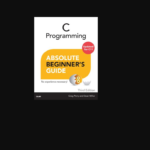Программирование клавиатуры JTECH Ralpha

Описание продукта

A. Новый пейджер/первое программирование:
(См. ниже «B», чтобы добавить/изменить Capcodes для пейджера, который уже используется/поле)
Вставьте батарею — на пейджере отобразится состояние батареи, а затем тип пейджера, например, HME Wireless, а также время и дата.
- Нажимать "
 ” дважды, чтобы отобразить функциональное меню. Нажмите "
” дважды, чтобы отобразить функциональное меню. Нажмите "  », чтобы переместить курсор на «ВКЛ/ВЫКЛ ПЕЙДЖЕР» – Нажмите функциональную клавишу, чтобы выключить пейджер.
», чтобы переместить курсор на «ВКЛ/ВЫКЛ ПЕЙДЖЕР» – Нажмите функциональную клавишу, чтобы выключить пейджер. - Нажмите и удерживайте «
 " и "
" и "  ” в течение 2 секунд одновременно. На экране отобразится «1234». Пароль по умолчанию «0000». Пока курсор находится под первой цифрой «1234», нажмите функциональную клавишу, чтобы изменить цифру на «0». Переместите курсор с помощью «
” в течение 2 секунд одновременно. На экране отобразится «1234». Пароль по умолчанию «0000». Пока курсор находится под первой цифрой «1234», нажмите функциональную клавишу, чтобы изменить цифру на «0». Переместите курсор с помощью «  » на вторую цифру «0234» и нажмите кнопку «
» на вторую цифру «0234» и нажмите кнопку «  », чтобы изменить значение на «0». Продолжайте делать то же самое для 3-й и 4-й цифр.
», чтобы изменить значение на «0». Продолжайте делать то же самое для 3-й и 4-й цифр. - По завершении вышеуказанного нажмите кнопку «
 », чтобы получить доступ к главному меню, как показано ниже: «АДСИСБФРКТ»
», чтобы получить доступ к главному меню, как показано ниже: «АДСИСБФРКТ»
Переместите курсор с помощью « ”, Чтобы выбрать один из следующих вариантов:
”, Чтобы выбрать один из следующих вариантов:
AD: Настройки Capcode пейджера
SY: Настройки системных параметров
SB: зарезервировано (сейчас не используется)
FR: Настройки частоты
QT: сохранить и выйти - Выбрав AD по умолчанию, нажмите кнопку «
 " к view настройки капкода. Отобразится следующее: Пример: «1:1234560 0»
" к view настройки капкода. Отобразится следующее: Пример: «1:1234560 0»
1: ID первого Capcode
1234560: 7-значный Capcode
0: Тип сообщения — 0 — Обычное личное сообщение (по умолчанию) / 1 — Почтовое сообщение (общедоступное)
Чтобы изменить 7-значный код, используйте кнопку « », чтобы выбрать первую цифру. Затем используйте «
», чтобы выбрать первую цифру. Затем используйте «  », чтобы изменить цифровое значение. Когда отображается правильная цифра, используйте «
», чтобы изменить цифровое значение. Когда отображается правильная цифра, используйте «  », чтобы выбрать следующую цифру, пока все 7 цифр не будут установлены на требуемые цифры. Тип сообщения остается установленным на «0» для нормальной работы.
», чтобы выбрать следующую цифру, пока все 7 цифр не будут установлены на требуемые цифры. Тип сообщения остается установленным на «0» для нормальной работы.
Чтобы перейти ко 2-му идентификатору, переместите курсор с помощью « ” до Выбор идентификационного номера, затем нажмите кнопку “
” до Выбор идентификационного номера, затем нажмите кнопку “  », чтобы перейти к следующему ID/Capcode.
», чтобы перейти к следующему ID/Capcode.
ПРИМЕЧАНИЕ. Можно запрограммировать максимум 6 кодов доступа. После установки кода доступа нажмите кнопку « », чтобы вернуться в главное меню программирования «ADSYSBFRQT».
», чтобы вернуться в главное меню программирования «ADSYSBFRQT». - Нажмите кнопку «
 ", чтобы переместить курсор на SY, затем нажмите "
", чтобы переместить курсор на SY, затем нажмите "  », чтобы открыть настройки системных параметров. Будут отображены следующие 20 символов:
», чтобы открыть настройки системных параметров. Будут отображены следующие 20 символов:
ABCDEFGHIJK
LMNOPQQQQ
Описание функций:
При необходимости измените системные параметры с помощью кнопки « ", чтобы выбрать, затем используйте "
", чтобы выбрать, затем используйте "  », чтобы изменить настройки.
», чтобы изменить настройки.
- Полярность сигнала
0 – – Нормальный
1 – – Перевернутый - ДД / ММ
1 – – ДД/ММ День/Месяц
0 – – ММ/ДД Месяц/День - C Меню почты
1 – – Меню Mail Drop включено
0 – – Меню Mail Drop отключено - D Непрочитанная вибрация
1 – – Вибрация непрочитанных сообщений включена
0 – – Вибрация непрочитанных сообщений отключена - E Непрочитанный сигнал тревоги
0 – – Непрочитанный сигнал включен
1 – – Непрочитанный сигнал отключен - F Зарезервировано
0 – – По умолчанию - G Зарезервировано
0 – – По умолчанию - H Значок режима ожидания дисплея «o»
0 – – Нет значка
1 – – Значок дисплея (по умолчанию) - I Время последовательной блокировки
0 – – Отключено
1 – – от 1 до 9 минут - J пробел перед сообщением
0 – – Без пробела
1~9 пробелов перед сообщением - K Язык пользователя
0 – – французский
1 – – Английский
2 – – Русский
3 – – немецкий/швейцарский
4 – – немецкий
5 – – французский/швейцарский
6 – – арабский - L скорость передачи
0 – – 512 бит/с
1 – – 1200 бит/с
2 – – 2400 бит/с - NMOP Нет функции
По умолчанию 0000 - QQQQ Четырехзначный пароль
1234
Нажмите кнопку « », чтобы вернуться в главное меню программирования «АДСИСБФРКТ».
», чтобы вернуться в главное меню программирования «АДСИСБФРКТ».
- Полярность сигнала
- Используйте «
 », чтобы переместить курсор на «FR», чтобы запрограммировать нужную частоту, затем нажмите «
», чтобы переместить курсор на «FR», чтобы запрограммировать нужную частоту, затем нажмите «  », на пейджере отобразится:
», на пейджере отобразится:
Пример: Франция: 457.5750 МГц. Использовать " ", чтобы переместить курсор на цифру, и нажмите "
", чтобы переместить курсор на цифру, и нажмите "  », чтобы изменить цифру/число. Нажмите "
», чтобы изменить цифру/число. Нажмите "  », чтобы вернуться к экрану главного меню «ADSYSBFRQT».
», чтобы вернуться к экрану главного меню «ADSYSBFRQT».
ПРИМЕЧАНИЕ. Варианты ручного программирования частоты доступны только в том случае, если пейджер изначально был запрограммирован на ручное программирование на заводе. Пейджер необходимо будет вернуть в JTECH или авторизованному агенту для перехода на функцию ручного программирования частоты. Можно запрограммировать только частоты в диапазоне частот пейджера. - Используйте «
 », чтобы переместить курсор на «QT», а затем нажмите кнопку «
», чтобы переместить курсор на «QT», а затем нажмите кнопку «  », чтобы сохранить настройки и выйти из программы.
», чтобы сохранить настройки и выйти из программы.
B. Чтобы добавить/изменить Capcode для уже используемого пейджера:
Нажмите кнопку « ![]() ” два раза, если пейджер находится в спящем режиме, чтобы перейти в главное меню. Нажмите "
” два раза, если пейджер находится в спящем режиме, чтобы перейти в главное меню. Нажмите " ![]() », чтобы переместить курсор на «ВКЛ/ВЫКЛ ПЕЙДЖЕР», и нажмите кнопку «
», чтобы переместить курсор на «ВКЛ/ВЫКЛ ПЕЙДЖЕР», и нажмите кнопку « ![]() », чтобы выключить пейджер.
», чтобы выключить пейджер.
Следуйте последовательности из пункта 2 выше.
Обслуживание клиентов
www.jtech.com
wecare@jtech.com

Документы/Ресурсы
 |
Программирование клавиатуры JTECH Ralpha [pdf] Руководство пользователя Ralpha Программирование клавиатуры, Ralpha, Программирование клавиатуры, Программирование, Клавиатура |